Dieser Artikel bietet eine umfassende Anleitung zum Einrichten und Verwalten von AWS Organization Service.
Was ist die AWS-Organisation?
Mit AWS Organization können Benutzer mehrere Kontohierarchien innerhalb eines Kontos erstellen. Der Pluspunkt hierbei ist, dass für die Nutzung des AWS Organization Service keine zusätzlichen Gebühren anfallen. Beispielsweise gibt es innerhalb einer Organisation mehrere Abteilungen, z. B. Finanzen, IT, Sicherheit usw.
Mit AWS Organization können Benutzer diese Abteilungen als Konten innerhalb des Root-Kontos konfigurieren. Dadurch entsteht eine Hierarchie, in der jedes Konto eine bestimmte Kontrolle und Zugriffsrechte auf die Ressourcen hat.
Wie richtet man AWS-Konten über AWS Organizations ein und verwaltet sie?
AWS Organization ist ein weiterer Dienst von AWS, der entwickelt und implementiert wurde, um seinen Benutzern die Verwaltung verschiedener Ressourcen und die Aufrechterhaltung komplexer Hierarchien zu erleichtern, wie in dieser Demonstration:
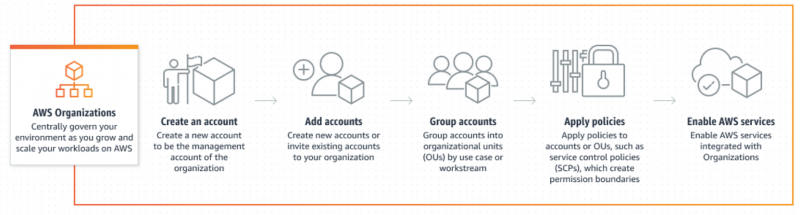
Schritt 1: AWS-Organisation
Suchen nach „AWS-Organisationen“ im AWS-Managementkonsole und klicken Sie darauf:
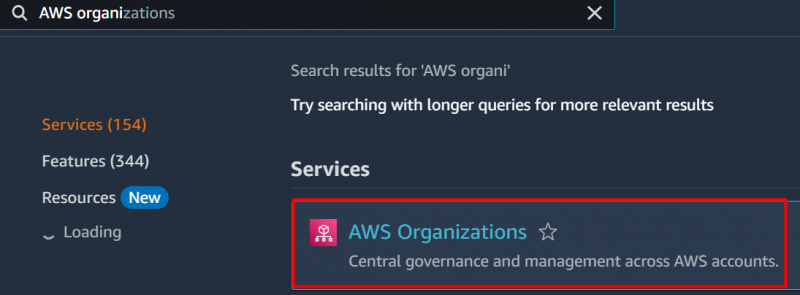
Schritt 2: Root-Konto
Der Benutzer kann erstellen mehrere AWS-Konten innerhalb der AWS-Konten und können deren Zugriffsbereich definieren und ihnen Ressourcen zuweisen. Innerhalb des Root-Kontos können wir Erstellen Sie mehrere Organisationseinheiten Dies sind die logischen Gruppierungen des AWS-Kontos. Mit diesen Einheiten ist es einfach, die Konten zu verwalten und zu verfolgen Aktivität der Benutzer. Wählen Sie dazu das Root-Konto aus und klicken Sie auf das 'Aktionen' Taste:
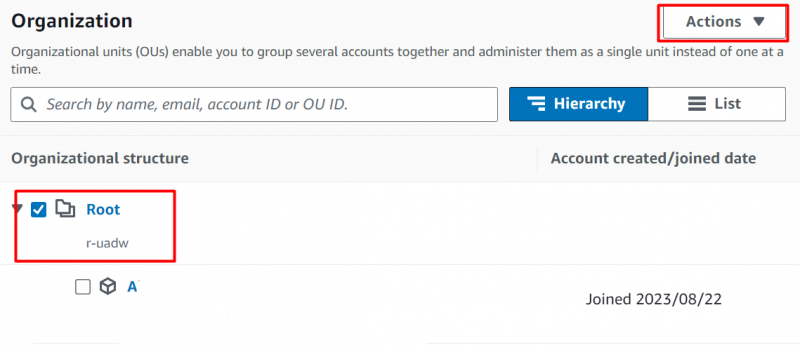
Schritt 3: Neu erstellen
Von dem Aktionen Tab , Klick auf das 'Erstelle neu' Taste:
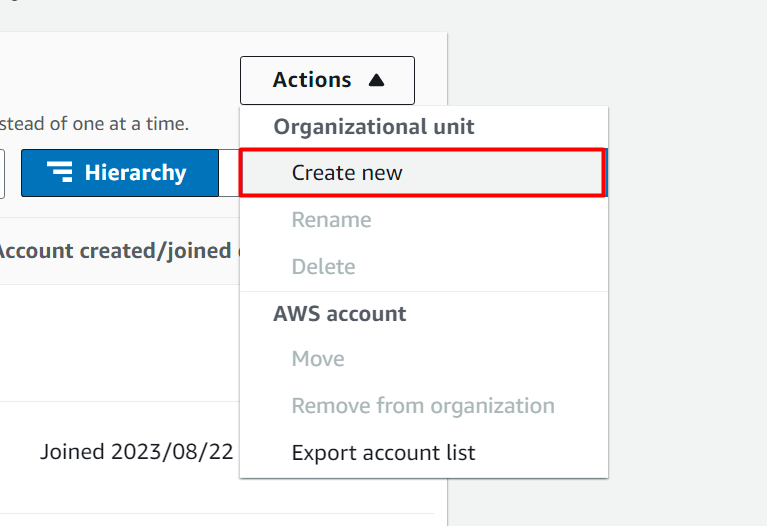
Schritt 4: Einheit erstellen
Es wird empfohlen, immer eine zu erstellen Organisationseinheit basierend auf der Funktionsweise der Organisation. Erstellen Sie beispielsweise separate Organisationseinheiten für die Sicherheitsabteilung und die Personalabteilung. Hier haben wir eines erstellt OU (Organisationseinheit) im Inneren Root-Konto indem Sie den Namen dafür angeben:
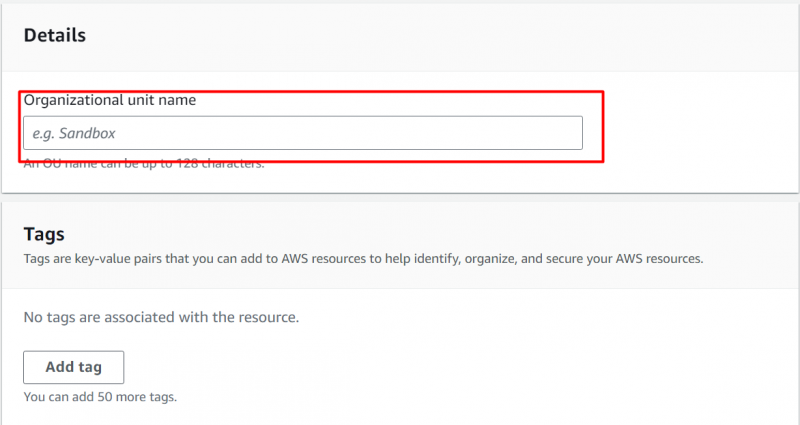
Schritt 5: Erstellen Sie eine Organisationseinheit
Klick auf das „Organisationseinheit erstellen“ Schaltfläche am unteren Rand der Benutzeroberfläche:
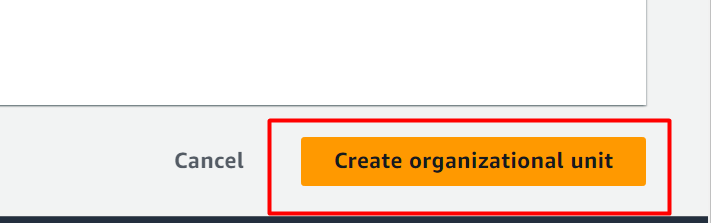
Hier war das Konto erfolgreich erstellt im Root-Konto:
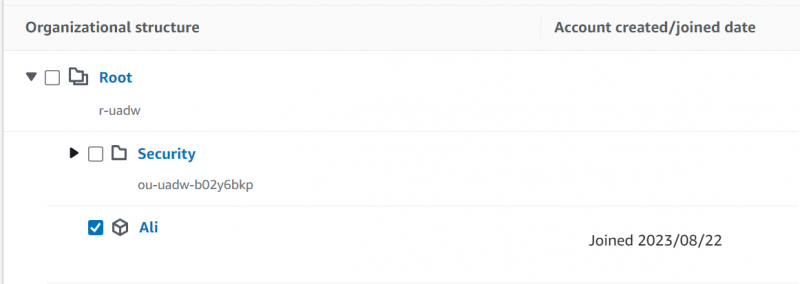
Wie erstelle ich ein verschachteltes AWS-Organisationskonto?
Mit AWS Organizations können wir auch erstellen verschachtelte AWS Organizations-Konten. Klicken Sie dazu auf ein Organisationskonto und tippen Sie anschließend auf das 'Aktionen' Registerkarte wie im Bild unten dargestellt:
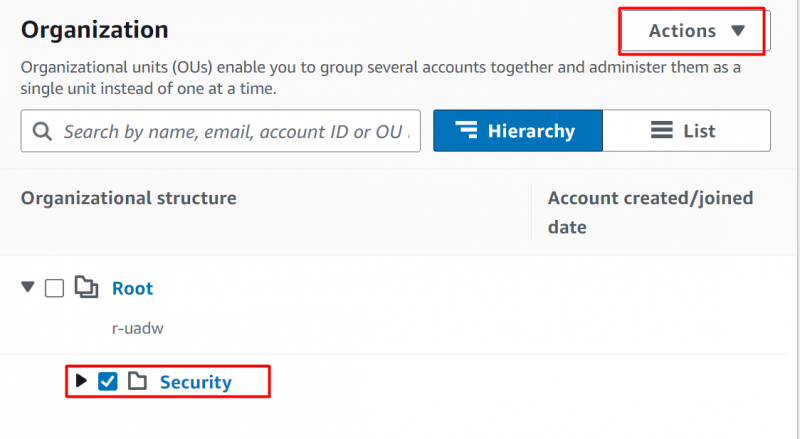
Von dem Aktion Klicken Sie im Registerkartenmenü auf 'Erstelle neu' Möglichkeit:
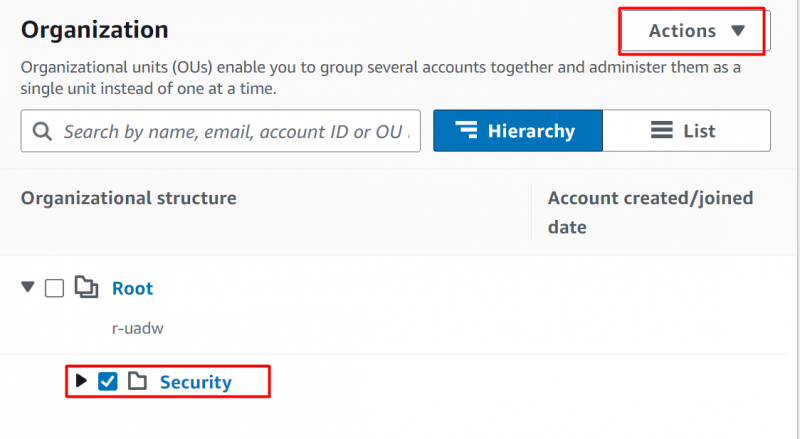
Geben Sie hierfür ebenfalls den Namen und das Tag an verschachtelte Organisationseinheit. Die Tags sind optional:
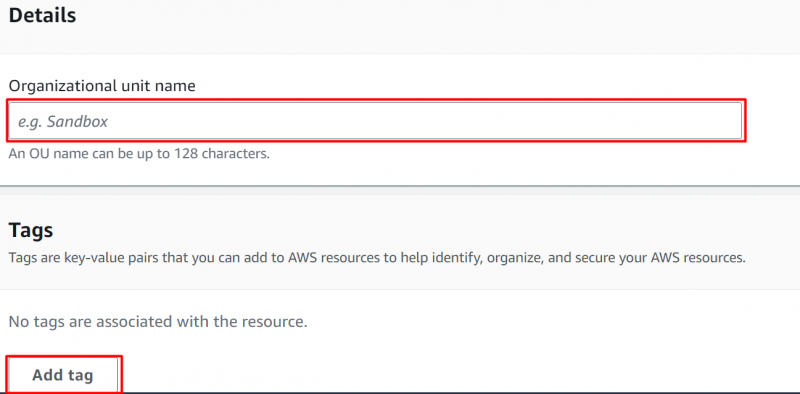
Klicken Sie nach der Bereitstellung der Details auf „Organisationseinheit erstellen“ Schaltfläche am unteren Rand der Benutzeroberfläche:
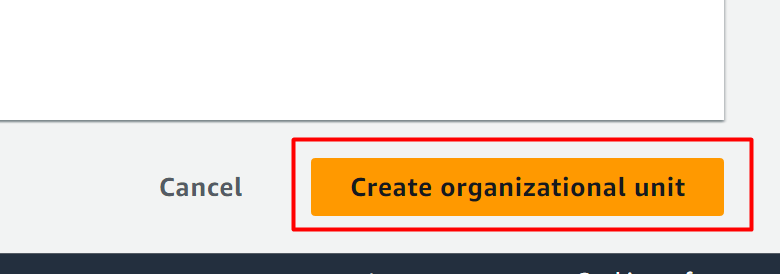
Wie verschiebt man eine AWS-Organisationseinheit?
Um einen zu bewegen Organisationseinheit Klicken Sie im anderen auf das „Ein AWS-Konto hinzufügen“ Taste:
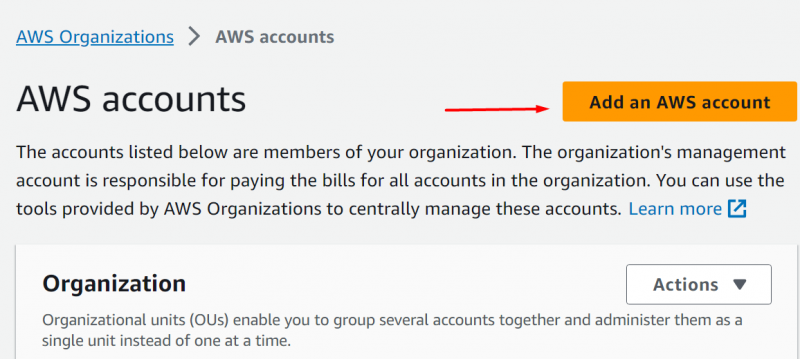
Geben Sie den Namen an „AWS-Kontoname“ und die E-Mail-Adresse im Feld „ E-Mail-Adresse des Kontoinhabers“ Feld. Der IAM-Rollenname wird standardmäßig bereitgestellt:
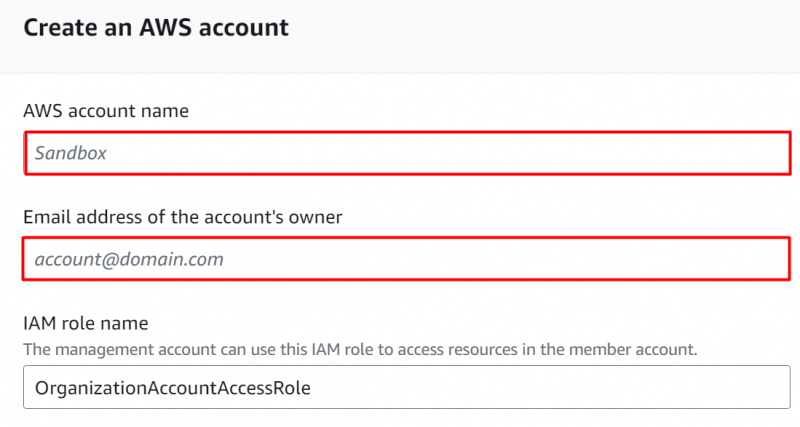
Klicken Sie anschließend auf „AWS-Konto erstellen“ Taste:
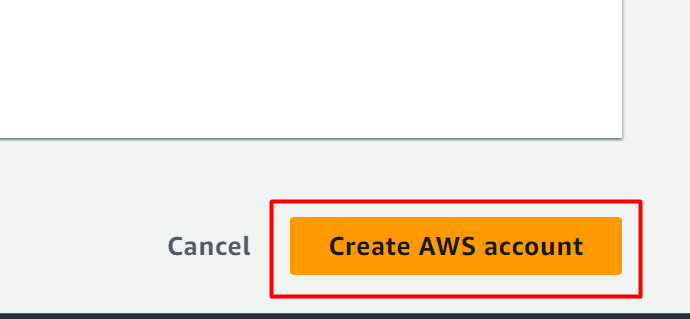
Wählen Sie das Konto aus, das Sie gerade erstellt haben:
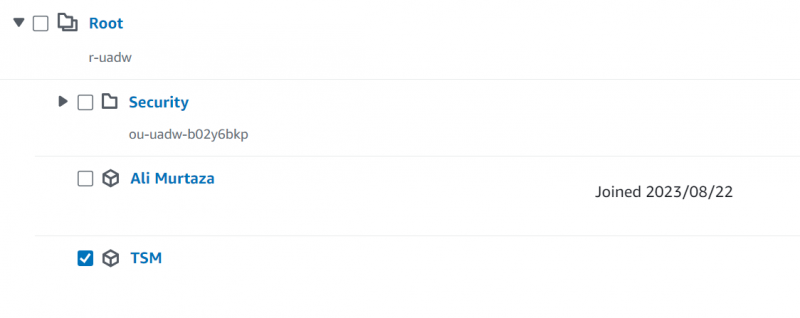
Tippen Sie auf die 'Aktionen' Taste und von seiner Dropdown-Menü , Klick auf das 'Bewegen' Taste:
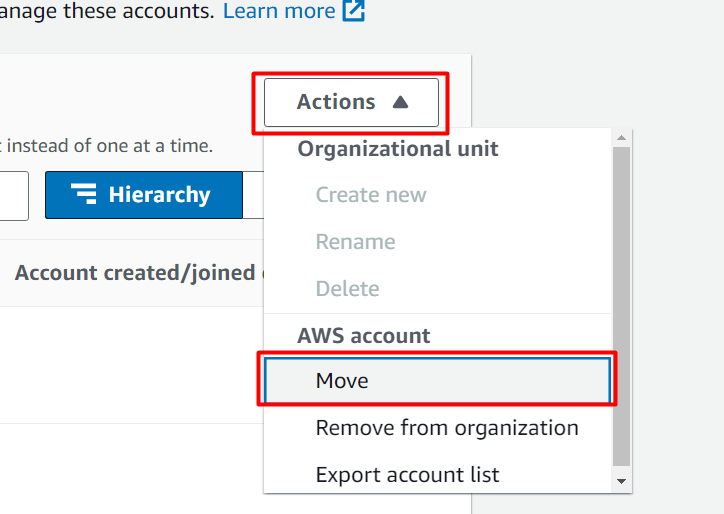
Wähle aus Organisationseinheit in die Sie den Buchhalter verschieben möchten, klicken Sie dann auf „AWS-Konto verschieben“ Taste:
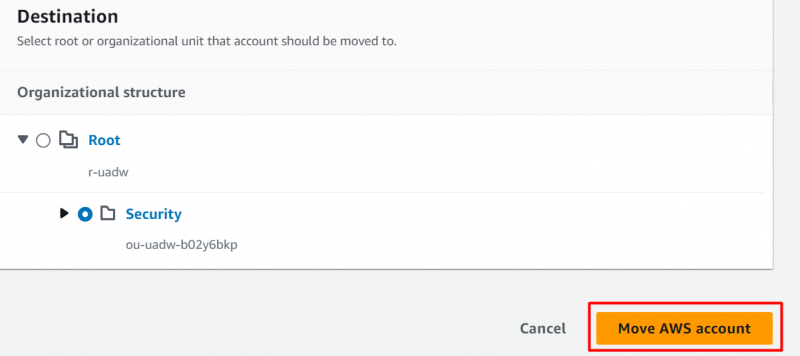
Hier, im beigefügten Schnappschuss, war das Konto erfolgreich umgezogen :
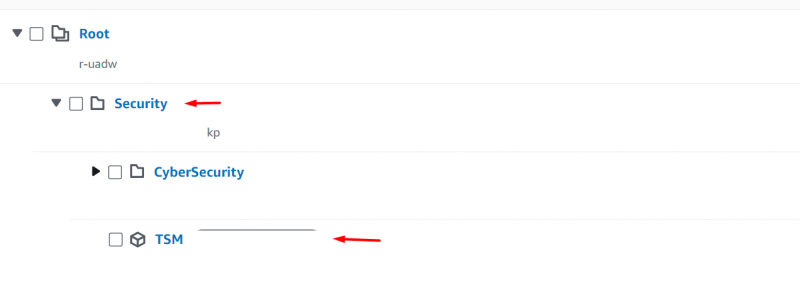
Das ist alles aus diesem Leitfaden.
Abschluss
Um die Konten der AWS Organization zu verwalten, klicken Sie auf 'Erstelle neu' Option aus dem 'Aktionen' Klicken Sie im Root-Konto auf die Registerkarte, um eine neue Organisationseinheit zu erstellen. AWS Organizations hilft den Benutzern bei der Implementierung verschiedener Konten innerhalb eines Root-Kontos und weist ihnen Ressourcen zur Definition ihres Zugriffsbereichs zu. Dieser Artikel bietet ein umfassendes Tutorial zur Implementierung und Verwaltung von AWS Organizations.